Revisamos faceMe la semana pasada, una excelente aplicaciónque desencadenó acciones en tu Mac cuando detectó que alguien estaba sentado frente a ella. Flutter (revisión completa) es una aplicación similar, ya que también toma señales visuales de la cámara web y le permite controlar iTunes, Spotify, etc. iClapper es una aplicación para Mac, gratuita por tiempo limitado, que requierepistas de audio y las usa para desencadenar acciones. Estas pistas de audio son simples secuencias de aplausos, y la cantidad de veces que aplaude le dice a iClapper qué acción activar. Por defecto, la aplicación viene con acciones previamente agregadas para ejecutar iTunes, reproducirlo / pausarlo, saltar a la siguiente canción e iniciar el protector de pantalla. Puede agregar acciones adicionales a través de un AppleScript y grabar secuencias de aplausos personalizados. Nativamente, la aplicación reconoce aplausos simples, dobles y tres.
Primero tendrá que calibrar iClapper desdesus preferencias La aplicación le pide que grabe "aplausos modelo", que son grabaciones de sus aplausos. La aplicación los usa para hacer referencia a cómo suena tu aplauso y si en realidad es un aplauso. Para grabar aplausos modelo, vaya a las preferencias de iClapper y en el Calibración pestaña, haga clic en el signo más debajo de Frecuencias modelo de aplausos. Cuando iClapper "escucha" un aplauso, le pregunta si ese fue usted aplaudiendo. Si fue así, confirme y se guardará su primer aplauso modelo. Si la aplicación no escucha nada, visite el Dispositivo de entrada para ver si se selecciona el dispositivo correcto ysi responde o no. La calidad de la grabación y la respuesta de la aplicación a estos aplausos depende de tres variables; el nivel de ruido en la habitación, el volumen de tu aplauso y la similitud de un aplauso con el otro.

Estas tres variables, conocidas como Parámetros de reconocimiento, se puede ajustar con los tres controles deslizantes en Calibración lengüeta. La configuración predeterminada funcionó perfectamente con nuestras pruebas, pero es posible que necesiten ajustes según el tipo de dispositivo de entrada que use y su sensibilidad.
Una vez que haya calibrado sus aplausos, vaya a la primera pestaña en preferencias, etiquetada Comportamiento, y ver lo que los aplausos están configurados actualmente para desencadenar. Para agregar una nueva secuencia de aplausos, haga clic en el signo más y grábelo. Para registrar una acción diferente de las enumeradas, despliegue el Acción desplegable, seleccione Añadir nueva acción ..., ingrese un AppleScript y haga clic Salvar.
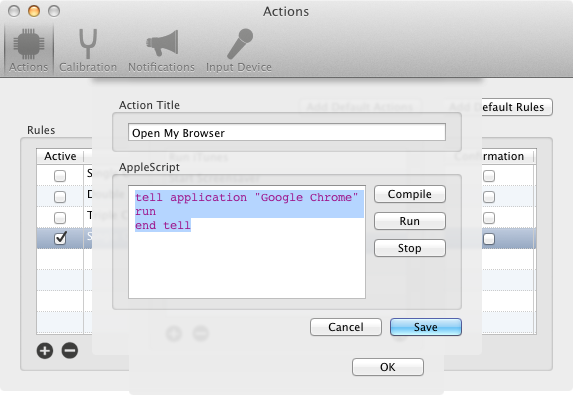
Un AppleScript simple para ejecutar una aplicación es el siguiente:
tell application “Name of the application” run end tell
Cada vez que iClapper escucha tu aplauso,responde con el número correspondiente de sonidos y luego dispara la acción. Proporciona notificaciones de Growl y un control considerable sobre estas notificaciones desde las preferencias.
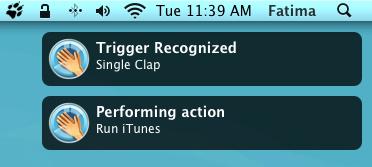
Algunas cosas que debes saber, sin embargo. iClapper podría reconocer sonidos que en realidad no son aplausos, como aplausos. Estos sonidos pueden ser si coloca una botella de agua en su escritorio o levanta y coloca el mouse demasiado fuerte. Es posible que también desee considerar limitar el uso de la aplicación cuando esté solo. Usarlo en público, además de la interferencia de ruido, te hará salir como un loco sello aplaudiendo por tu Mac. Esto supera con creces el badajo ligero que la gente tenía en los años 70. iClapper también agrega un icono a la barra de menú para acceder a sus preferencias o salir de la aplicación.
Actualizar: iClapper ahora tiene una versión Pro disponible en App Store
Obtenga iClapper de Mac App Store
Obtenga iClapper de Mac App Pro Store













Comentarios